如何更新适用于WINDOWS10的LENOVO驱动程序
适用于 Windows 10 的过时lenovo 驱动程序是 Lenovo 笔记本电脑中出现的大多数问题的原因。更新 Lenovo 驱动程序是解决驱动程序问题和优化系统性能的简单方法。
对于任何这些 Lenovo 驱动程序,例如 Lenovo 网卡驱动程序、Lenovo Wi-Fi 驱动程序、Lenovo T410 驱动程序、Lenovo G580 驱动程序、Lenovo 键盘驱动程序或 Lenovo 显示驱动程序,可能需要更新才能恢复 Windows 10 PC 的功能。
将系统从 Windows 8、Windows 7 或 Windows XP 等操作系统升级到 Windows 10 后,Lenovo 驱动程序可能会因兼容性问题而无法正常工作。因此,您可能会遇到各种问题。
下面提到了一些最常见的 Lenovo 驱动程序问题:
- 联想平板电脑驱动程序问题
- 联想 Wifi 驱动程序问题
- 联想蓝牙驱动程序不工作
- 联想 Easy Camera 不工作
- 联想笔记本电脑黑屏
- 联想更新Windows 10网络问题
- 显示驱动程序停止响应并已恢复
- 电源管理器在 Windows 10 中不起作用
为了修复 Lenovo 驱动程序问题,您可以选择使用更新程序工具自动更新 Windows 10 中的 Lenovo 驱动程序或手动下载驱动程序。
在这里您将了解如何免费下载和更新适用于 Windows 10 的 Lenovo 笔记本电脑驱动程序。
适用于 Windows 10 的联想驱动程序下载
联想集团是一家著名的计算机科技公司,主营个人电脑、平板电脑、笔记本电脑等。虽然联想设备受到各种操作系统的良好支持,但过时或丢失的设备驱动程序可能会导致设备无法识别、系统警告或电脑崩溃等问题。您可以从公司网站/光盘重新安装驱动程序,也可以下载并安装驱动程序的更新版本。
适用于 Windows 10 的最常见联想笔记本电脑和台式机驱动程序下载列表:
| 联想 Thinkpad 驱动程序 | 联想蓝牙驱动程序 Windows 10 | 联想 g500 驱动程序 Windows 10 |
| 联想触摸板驱动程序 Windows 10 | 联想 z500 驱动程序 Windows 10 | 联想 T410 驱动程序 |
| 联想 G580 驱动程序 | 联想 Ideapad 驱动程序 | 联想 Wi-Fi 驱动程序 |
| 联想显卡驱动程序 | 联想 t460s 驱动程序 | 联想 g570 驱动程序 Windows 10 |
| Lenovo 触摸屏 驱动程序 | 联想 X1 Carbon 驱动程序 | 联想T420驱动下载 |
| 联想 T430 驱动程序 | 联想t500驱动 | 联想 x250 驱动程序 |
| 联想t510驱动 | 联想t61 驱动 | 联想 Y510p 驱动程序 |
| 联想 M73 驱动程序 | 联想 g480 驱动 | 联想 g505 驱动 |
| 联想t60驱动 | 联想x200驱动 | 联想 x61 驱动程序 |
| 联想y500驱动 | 联想 g550 驱动 | 其他联想驱动程序 |
另请阅读–更新适用于 Windows 10 的佳能驱动程序 | 适用于 Windows 10 的 Epson 打印机驱动程序 | 更新适用于 Windows 10 的戴尔驱动程序 | 适用于 Windows 10 的 AMD 显卡驱动程序 | 适用于 Windows 10 的华硕驱动程序 | 更新适用于 Windows 10 的 Acer 驱动程序
创建还原点更新驱动程序:
在选择手动或自动更新lenovo 驱动程序 Windows 10之前,请确保您已创建还原点。有时,更新的驱动程序可能会导致问题,因此,建立还原点将有助于将电脑设置恢复到系统正常工作的位置。
要创建还原点,请按照以下步骤操作:
- 关闭所有打开的程序
- 单击开始 > 选择所有程序 > 单击附件 > 选择系统工具,然后单击系统还原
- 单击创建还原点按钮
- 点击下一步
- 在“还原点描述”框中选择适当的还原点,然后单击“完成”按钮
创建还原点后,您可以更新 Lenovo 驱动程序。
联想支持中心 Windows 10
您还可以在此处获得有关如何导航和下载 Lenovo 软件或驱动程序的广泛支持。该网站提供了下载和安装所需驱动程序的分步说明。下面提到的是您可以轻松遵循的精确步骤。
- 请访问此处的Lenovo 支持网站。
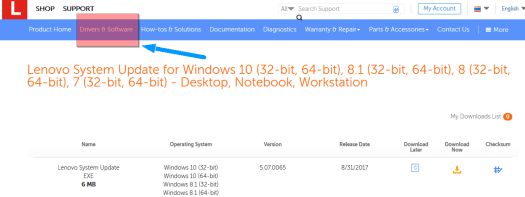

- 从主菜单中选择驱动程序和软件。它将打开一个弹出窗口。
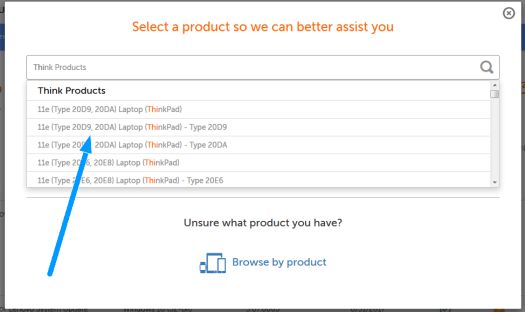
- 选择您的设备/产品 –帮助我找到我的产品
- 您将被引导至该特定产品的详细驱动程序页面。
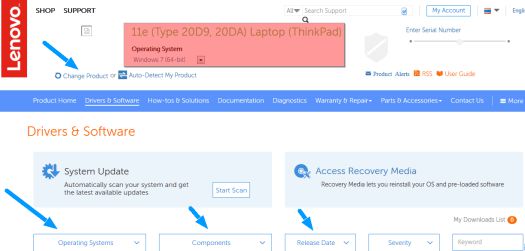
- 根据您的驱动程序要求选择操作系统和其他规格。
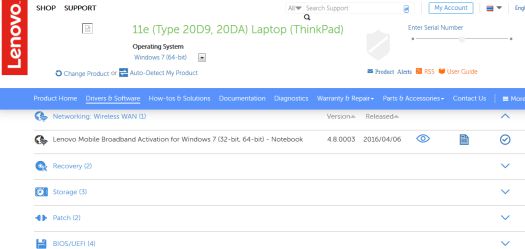
- 下载所需的驱动程序。
如何手动更新 Lenovo 驱动程序 Windows 10?
请按照上述步骤手动更新驱动程序:
- 右键单击桌面主屏幕上的 Windows 图标
- 打开“菜单”选项 > 选择“控制面板”。
- 控制面板窗口 > 选择“设备管理器”。
- 浏览要更新的 Lenovo 驱动程序 > 右键单击它并选择“更新驱动程序软件”
- 出现一个弹出窗口,提供两个用于更新设备驱动程序的选项。
- 要手动更新驱动程序,请选择“自动搜索更新的驱动程序软件”
- 此步骤将帮助 Windows 在系统和互联网中搜索所选 Lenovo 设备的最新驱动程序软件。
- 如果Windows无法为该设备搜索到新的驱动程序,则必须在联想官方网站上在线寻找解决方案。
- 如果上述步骤失败,则必须重新安装驱动程序。
联想系统更新
您还可以使用系统更新来更新 Lenovo 笔记本电脑驱动程序和应用程序。请参阅此处有关如何开始使用系统更新的说明。
注意:
- 使用 Lenovo System Update 之前运行 Windows Update。
- 请确保定期或升级后更新 Windows 10 驱动程序,以提高系统的生产力和性能。
建议修复:
使用驱动程序恢复更新 Lenovo 驱动程序 Windows 10
由于很难找到确切的驱动程序,您可能无法手动下载适合您设备的 Lenovo 驱动程序。此外,该任务会消耗过多的时间,并且可能会给您带来不令人满意的结果。同样,由于系统与 Windows 10 不兼容,某些适用于 Windows 10 的驱动程序可能未包含在 Lenovo 列表中。在这种情况下,最好使用我们的驱动程序更新程序软件自动更新 Windows 10 Lenovo 驱动程序。
Driver Restore是众所周知的驱动程序更新工具,它提供了超过数百万个驱动程序的庞大数据库来获取所需的设备驱动程序。该软件将扫描系统是否有丢失或过时的驱动程序,并更新必要驱动程序的状态以优化电脑的性能。
请按照以下步骤下载 Lenovo 驱动程序:
- 下载驱动程序恢复。
- 运行下载的软件来扫描系统并提供过期或丢失的驱动程序列表。
- 打开的驱动程序恢复窗口将在丢失或过时的驱动程序名称上用红十字标记进行标记。
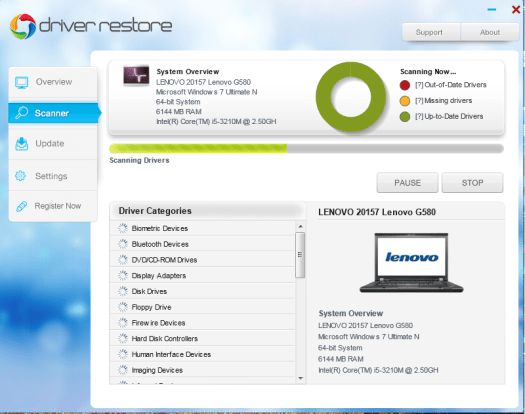
- 选择Lenovo 驱动程序,然后单击“更新所选驱动程序”按钮。该操作将启动驱动程序的更新过程。
- 将下载驱动程序的更新版本。
- 打开下载的文件以执行正常的安装过程。
- 按照安装过程,您将询问驱动程序是否安装成功。如果安装成功,请单击“是”,如果不成功,请选择“否”。
- 建议您在安装 Lenovo 驱动程序后重新启动系统。
以上是 如何更新适用于WINDOWS10的LENOVO驱动程序 的全部内容, 来源链接: www.tmjl8.com/smart/436859.html









